Nota
L'accesso a questa pagina richiede l'autorizzazione. È possibile provare ad accedere o modificare le directory.
L'accesso a questa pagina richiede l'autorizzazione. È possibile provare a modificare le directory.
Importante
La funzionalità indicata in questo argomento è disponibile parzialmente o totalmente come parte di un rilascio di anteprima. Il contenuto e la funzionalità sono soggetti a modifiche.
Questo articolo fornisce una panoramica del processo di utilizzo di provider e spiega come impostare un provider in Microsoft Dynamics 365 Intelligent Order Management.
Una proposta di valore chiave di Dynamics 365 Intelligent Order Management è la capacità di integrarsi perfettamente con altri sistemi. Per ottenere questa integrazione, Intelligent Order Management utilizza i provider. I provider sono costrutti che ti consentono di connettere Intelligent Order Management a sistemi esterni.
Intelligent Order Management include una libreria di provider predefiniti che puoi impostare e personalizzare in base alle tue esigenze. Puoi anche creare un provider se la libreria non contiene quello di cui hai bisogno.
L'illustrazione seguente mostra un esempio di provider nella libreria di provider in Intelligent Order Management.
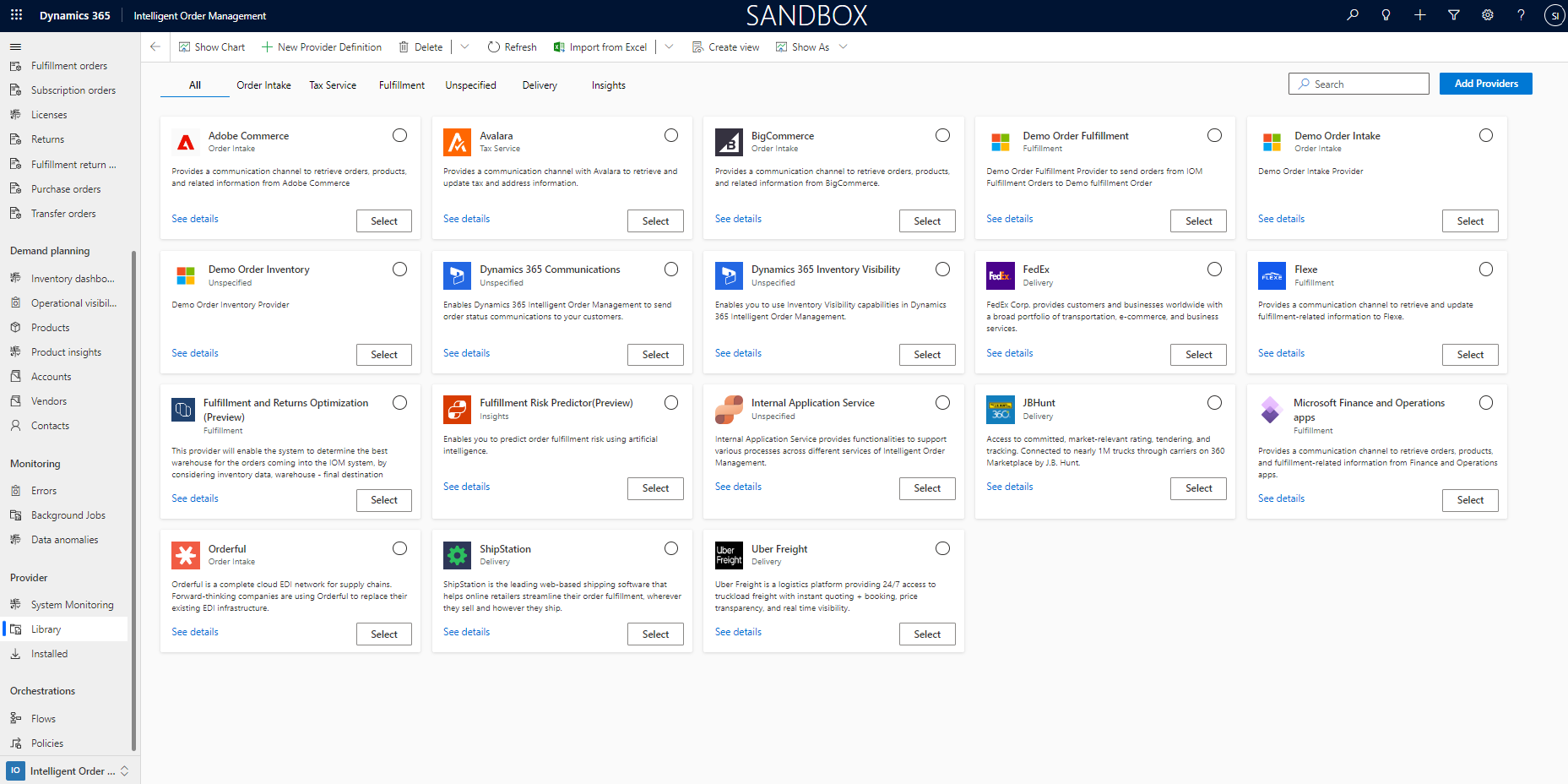
Architettura dei provider
I provider di Intelligent Order Management sono stati progettati con le seguenti proprietà:
- Estendibilità – i provider possono essere estesi e personalizzati utilizzando Microsoft Power Platform.
- Personalizzazione con uso limitato di codice – i provider sono basati sulle personalizzazioni di Microsoft Power Platform e quindi richiedono un uso limitato di codice o nessun codice.
- Scalabilità – i provider utilizzano Power Automate, quindi possono scalare in base al volume dei messaggi in arrivo.
Componenti del provider
Un provider in Intelligent Order Management include i seguenti componenti.
| Nome componente | Description | Ulteriori informazioni |
|---|---|---|
| Connessione | Il componente di connessione in Intelligent Order Management consente a un provider di stabilire una connessione con un servizio esterno. Ogni istanza del provider può richiedere una o più connessioni che utilizza per ottenere l'accesso e comunicare con il servizio esterno. Alcune istanze di provider potrebbero non richiedere alcuna connessione. Per ulteriori informazioni, vedi Informazioni sulla connessione ai dati utilizzando connessioni e gateway dati locali. |
|
| Evento aziendale | Gli eventi definiti per un provider sono eventi che le azioni di provider associate possono generare nella finestra di progettazione orchestrazioni. Tutti gli eventi aziendali predefiniti in Intelligent Order Management possono essere applicati a tutti i provider. |
|
| Azione | Le azioni associate a un provider che determinano quali azioni sono disponibili quando crei un flusso di orchestrazione. Se il provider non ha alcuna azione, non può essere richiamato dall'orchestrazione. |
|
| Parametro | Alcuni provider richiedono informazioni di configurazione aggiuntive per recuperare e inviare informazioni. Queste informazioni aggiuntive sono chiamate parametro del provider. |
|
| Trasformazione | Le trasformazioni di provider sono essenziali per qualsiasi provider che recupera o invia dati da Intelligent Order Management a un servizio esterno. Una trasformazione mappa i dati da un servizio esterno a un'entità in Intelligent Order Management e da Intelligent Order Management a un'origine esterna. Per ulteriori informazioni, vedi Che cos'è Power Query?. |
|
Attivare uno o più provider
Segui questi passaggi per configurare uno o più provider.
Vai a Provider > Libreria.
Scegli Seleziona oppure seleziona il simbolo accanto al provider che desideri configurare. Se desideri configurare più provider, ripeti questo passaggio per ogni provider aggiuntivo.
Seleziona Attiva provider in alto a destra.
Nella procedura guidata per l'aggiunta delle connessioni, leggi le condizioni e seleziona la casella di controllo per ciascun provider selezionato.
Seleziona Accetta per accettare i termini e le condizioni.
Per il primo provider, seleziona Vedi i detagli per aprire la pagina Attivazione provider. Lì, puoi facoltativamente modificare il nome del provider o lasciarlo come appare nella pagina Connessione.
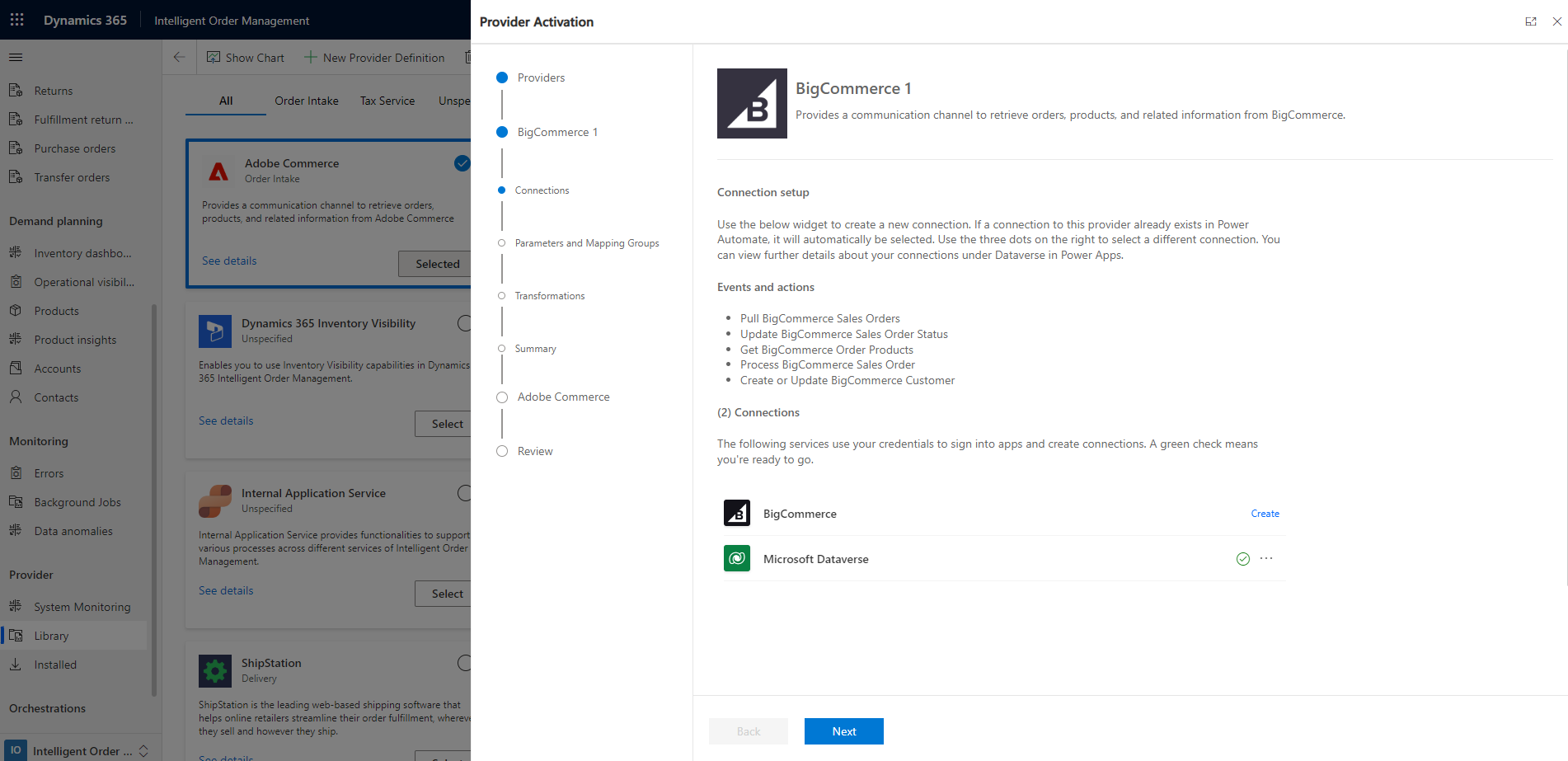
Scorri verso il basso fino alla sezione Connessioni per visualizzare le connessioni associate al provider.
Accanto alla connessione del provider, seleziona Crea per aprire una pagina in cui inserire i dettagli della connessione.
Immetti i dettagli della connessione, quindi seleziona Crea. Quando la connessione è stata aggiunta, viene visualizzato un segno di spunta verde.
Aggiungi la connessione Microsoft Dataverse. Questa connessione dovrebbe essere automaticamente un riferimento delle connessioni di sistema e accanto ad essa dovrebbe apparire un segno di spunta verde.
Dopo aver aggiunto correttamente le connessioni, seleziona Avanti.
Sulla pagina Parametri aggiungi tutti i parametri richiesti per il provider.
Seleziona gruppo di mappature.
Selezionare Avanti.
Nella pagina Trasformazioni rivedi i dettagli e apporta le modifiche necessarie.
Selezionare Avanti.
Sulla pagina Riepilogo rivedi le connessioni aggiunte e i dettagli.
Selezionare Attiva. Viene visualizzato il seguente messaggio: "Provider attivato correttamente".
Seleziona Indietro per effettuare eventuali aggiornamenti.
Seleziona Avanti per eventuali provider aggiuntivi selezionati.
Ripeti i passaggi da 6 a 20 per ciascun provider aggiuntivo.
Al termine della configurazione dei provider, vai alla pagina Verifica e termina.
Rivedi i dettagli e chiudi la procedura guidata. Tutti i provider che non sono stati ancora attivati verranno visualizzati come Installato in grigio. I provider che sono stati attivati vengono mostrati come Attivato in verde.
Eliminare l''istanza di un provider
Quando elimini l'istanza di un provider, il sistema rimuove qualsiasi configurazione completata per quel provider. Nessuna delle informazioni impostate viene salvata, inclusi i dettagli sulle connessioni, le trasformazioni e le eventuali personalizzazioni.
Prima di eliminare un'istanza del provider, assicurati di non utilizzare il provider in nessuno dei flussi di orchestrazione.
Per eliminare un'istanza del provider, effettua i seguenti passaggi.
- Rimuovi tutte le azioni del provider correlate dai flussi di orchestrazione. I flussi dipendenti si interromperanno se elimini un provider senza rimuovere i passaggi correlati.
- Seleziona Provider > Installato.
- Seleziona il provider che desideri eliminare e seleziona Elimina.
- Facoltativo: Se desideri rimuovere le connessioni al servizio esterno in questo ambiente, elimina le connessioni impostate come parte di questo provider in Power Automate. Per rimuovere una connessione, segui i passaggi in Informazioni sulla connessione ai dati utilizzando connessioni e gateway dati locali..